很多朋友新買的電腦,硬碟並沒有分割槽,在我的電腦裡只有一個分割槽,這對於日常文件管理很不方便。而新買的電腦一般都是預裝win10系統,使用自帶的磁碟管理器工具就可以無損分割槽,無需重灌系統。以下是Win10電腦無損分割槽教程,詳細操作步驟如下。

Win10電腦無損分割槽教程
1、首先在Win10桌面的“此電腦”右鍵滑鼠,然後選擇點選開啟“管理”,如下圖所示。

2、開啟計算機管理介面後,再點選左側的“磁碟管理”,如下圖所示。
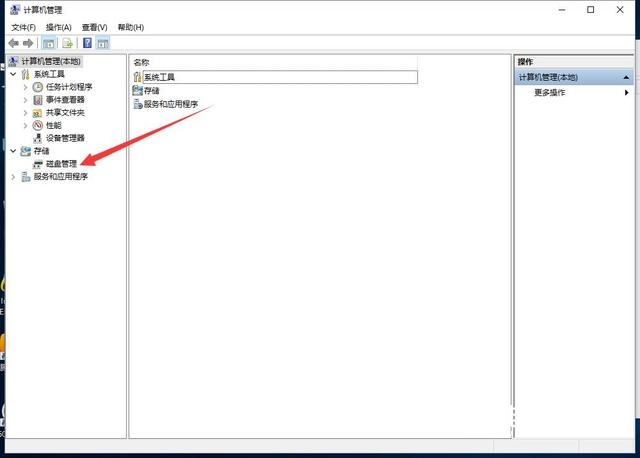
3、接下來在需要分割槽的磁碟上點選滑鼠右鍵,然後選擇“壓縮卷”,之後輸入新分割槽盤的容量大小,預設是最大,可以根據需要分幾個盤,靈活調整下大小,完成之後點選“壓縮”,如下圖所示。
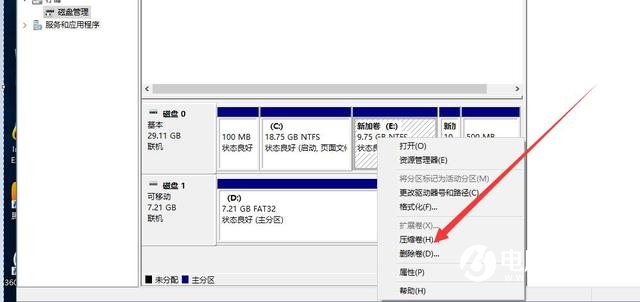
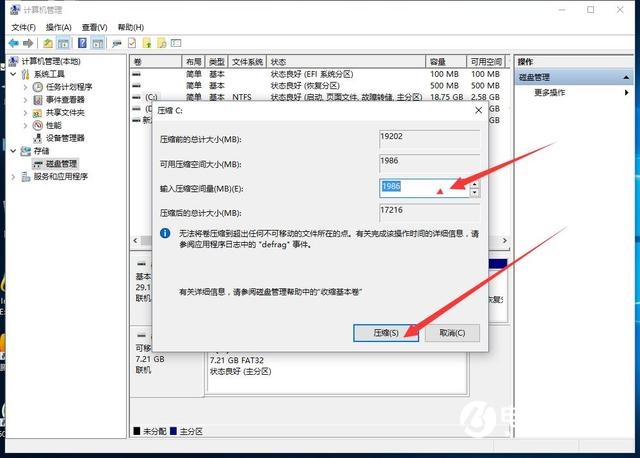
4、壓縮完成之後,就會出現一個叫做壓縮卷的方框,繼續在上面點選右鍵,然後選擇“新建簡單卷”。選擇之後彈出一個對話方塊,這時候什麼都不要管,一直“下一步”就可以完成一個新區建立了,如下圖所示。
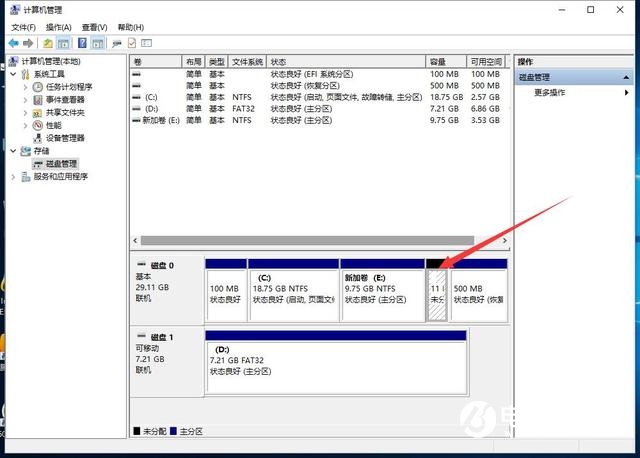

新建分割槽後,在我的電腦中就可以看到,新增的一個磁碟了,如果需要分多個區,按照上面的步驟,操作就可以了。
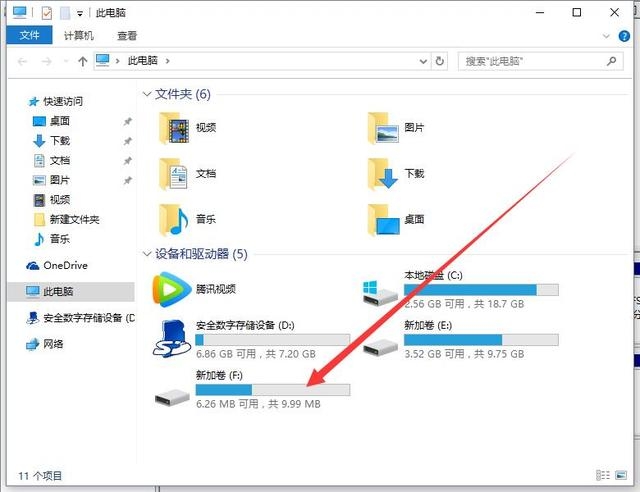
另外分割槽比較多,還可以合併分割槽,方法也差不多,在磁碟分割槽上右鍵,選擇刪除分割槽,然後將刪除的分割槽合併到其他的區上,這樣就能減少分割槽了(注意刪除分割槽,會導致資料丟失,操作前,注意備份資料)。